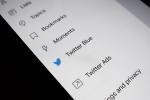Med Keynote på Mac kan du lage strålende presentasjoner for bedrifter, utdanning og til og med personlige prosjekter. Men ikke alt går som planlagt når du bygger en lysbildefremvisning. Du kan legge til et bilde, skrive inn tekst eller gjøre en formateringsendring som du skulle ønske du ikke hadde gjort.
Innhold
- Angre den siste handlingen din i Keynote
- Angre de siste handlingene dine
- Gjenta den siste handlingen din i Keynote
- Angre eller Gjenta nedtonet?
Med Angre-funksjonen i Keynote kan du slette den siste handlingen. Enten du legger til et element du vil fjerne umiddelbart eller gjør en formateringsendring som ikke fungerer, er Undo ditt digitale viskelær i Keynote.
Anbefalte videoer
Lett
5 minutter
Mac-datamaskin
Apple Keynote-appen
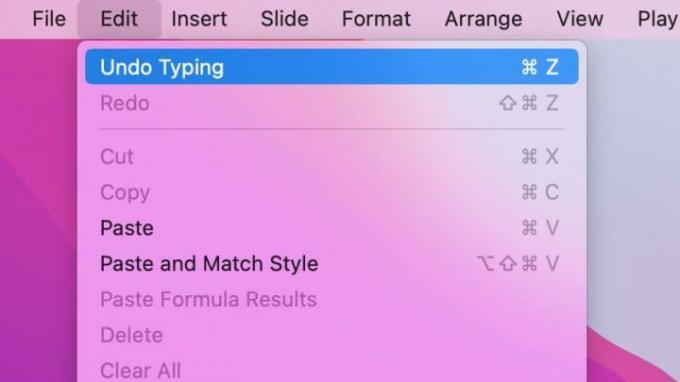
Angre den siste handlingen din i Keynote
Hvis du vil angre den siste handlingen du utførte i Keynote på Mac, velger du Redigere > Angre i menylinjen.
For å bekrefte at du angrer det du har tenkt, vil du også se hva den siste handlingen var. For eksempel, hvis du bare skrev et ord, ville det vises
Angre skriving; hvis du slettet et bilde, vil det vises Angre sletting.Når du velger Angre, bør du se at den siste handlingen er angret.
Hvis du foretrekker det bruke en hurtigtast i stedet for menylinjen, trykk Kommando + Z å angre en handling.
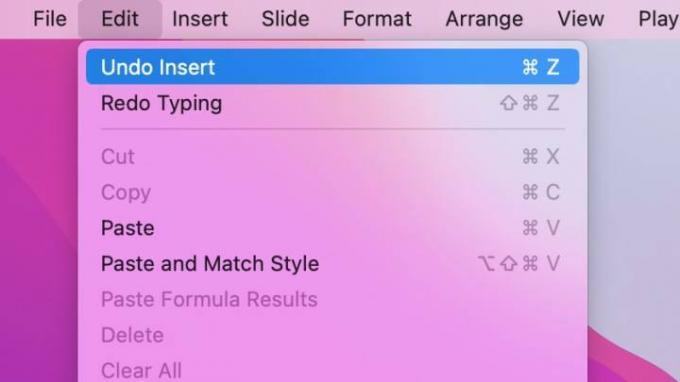
Angre de siste handlingene dine
Angre-funksjonen i Keynote er ikke bare en engangsviskere. Du kan fortsette å angre tidligere handlinger.
La oss for eksempel si at du setter inn en figur og deretter skriver inn tekst i den. Når du velger Redigere, du vil se Angre skriving fordi det var den siste handlingen. Hvis du velger det og deretter går tilbake til Redigere, vil du da se Angre innsetting fordi den handlingen kom før skrivingen.
Nøkkelen er at du kan fortsette å angre hver forrige handling i rekkefølge. Du kan imidlertid ikke hoppe til spesifikke handlinger i mellom.
Hvis du bruker hurtigtasten nevnt ovenfor, Kommando + Z, kan du fortsette å trykke på denne tastekombinasjonen for å angre hver handling i rekkefølge.
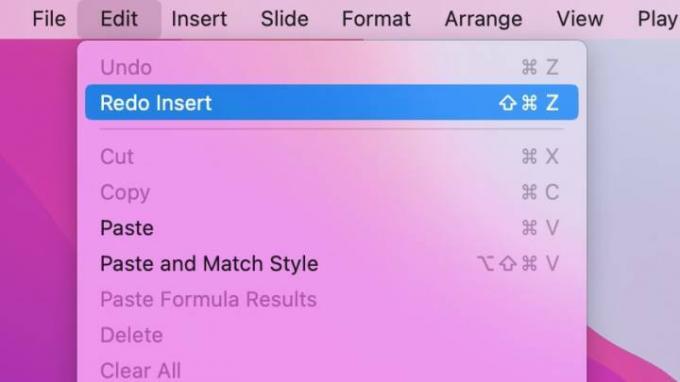
Gjenta den siste handlingen din i Keynote
Motstykket til Angre i Keynote er Redo. Redo er som viskelæret for viskelæret som lar deg gjøre om noe du nettopp har angret.
La oss for eksempel si at du setter inn en tabell på lysbildet ditt, ombestemmer deg og velger Redigere > Angre innsetting for å fjerne bordet. Du kan da gå til Redigere > Gjenta Sett inn å sette bordet tilbake.
Gjenta fungerer akkurat som Angre-funksjonen. Du vil se den siste handlingen ved siden av den i menyen og kan fortsette å gjøre om hver handling du tidligere har angret.
Hvis du foretrekker å bruke en hurtigtast i stedet for menylinjen, trykk Skifte + Kommando + Z for å gjøre om en handling. I likhet med hurtigtasten for Angre, kan du fortsette å trykke på denne tastekombinasjonen for å gjøre om hver handling i rekkefølge.
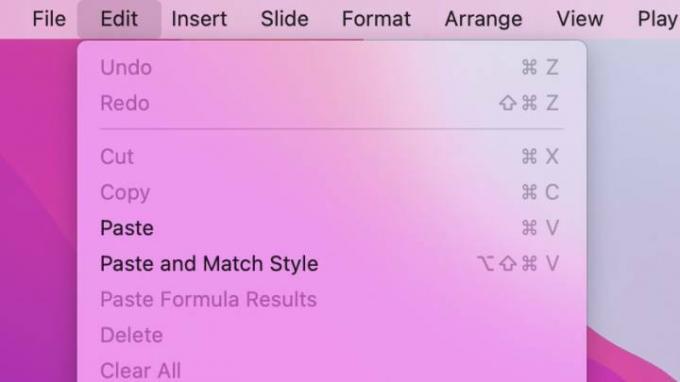
Angre eller Gjenta nedtonet?
Hvis du velger Redigere i menylinjen med den hensikt å angre eller gjøre om en handling og en eller begge er nedtonet, er det en grunn: Det er ingen flere handlinger å angre eller gjøre om.
I tillegg, hvis du lukker presentasjonen og åpner den på nytt, vil du ikke ha alternativene Angre eller Gjenta før du utfører en ny handling. Du kan lagre presentasjonen din og fortsatt bruke Angre eller Redo, men når du lukker lysbildefremvisningen, starter du et nytt sett med handlinger når du åpner den på nytt.
Redaktørenes anbefalinger
- Denne skjulte menyen har for alltid endret hvordan jeg bruker Mac-en min
- Hvordan kombinere PDF-filer på Windows, macOS eller nettet
- Hvordan koble en iPhone til en Mac
- Apples macOS Sonoma har en funksjon som endrer spillet – bokstavelig talt
- Slik angir du en standardskriver på Windows eller Mac
Oppgrader livsstilen dinDigitale trender hjelper leserne å følge med på den fartsfylte teknologiverdenen med alle de siste nyhetene, morsomme produktanmeldelser, innsiktsfulle redaksjoner og unike sniktitter.